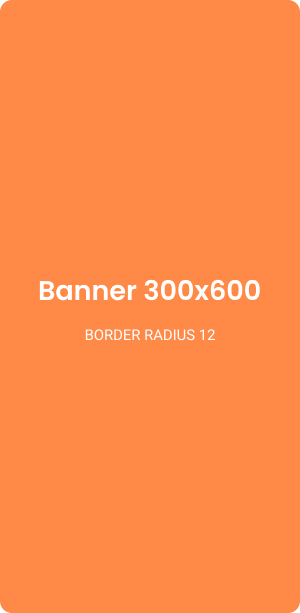Cara Menambah Font di Corel Draw
Tutorial lengkap bagaimana cara install atau menambahkan jenis font pada corel draw terbaru di Windows 7, 8 dan Windows 10.
Cara Menambah Font di Corel – Apakah Anda pernah mendengar software Corel Draw? Bagi mereka para pegiat seni desain grafis, software yang satu ini menjadi salah satu kebutuhan dan cukup diandalkan dalam membuat sebuah karya visual.
Corel Draw adalah sebuah software desain grafis berbasis desktop yangdigunakan untuk membuat sekaligus melakuakn editor pada grafik berupa vektor.
Software yang dibuat oleh Corel (sebuah perusahaan software di Kanada) ini pertama kali dirilis pada tahun 1989.
Hingga kini, Corel masih eksis karena terus melakukan update terhadap softwarenya dan kini sudah muncul versi terbarunya, yaitu Corel Draw X8 yang muncul belum lama setelah Corel Draw X7. Tidak heran, jika Corel hingga kini masih diandalkan untuk melakukan editor grafis.
Untuk membuat sebuah grafis menjadi lebih proporsional, dibutuhkan keseimbangan antara desain dengan jenis tulisan yang digunakan. Karenanya, jenis font juga sangat berpengaruh terhadap sebuah desain.
Jika penggunaan font tidak sesuai dengan tema desain, justru yang terjadi hanyalah memperburuk desain tersebut. Hal ini tentu banyak ditemukan pada sebuah banner, spanduk, undangan, atau jenis desain lainnya. Oleh karenanya, dibutuhkan pemilihan font yang tepat pada desain.
Sayangnya, tidak semua komputer memiliki font default yang sesuai dengan kebutuhan desain. Jika hal ini terjadi pada Anda, bisa lho Anda install font yang sesuai pada software Corel Anda. Caranya pun mudah, berikut ini akan kami berikan langkah-langkah mengenai cara menambah font di Corel mudah dan cepat.
Cara Install/Menambahkan Font pada Corel Draw
Sebelum mengikuti langkah-langkah menambah font untuk Corel Draw, sebaiknya pastikan terlebih dulu Anda sudah mengetahui website atau situs gratis untuk mendapatkan font unik.
Jika belum, Anda bisa searching di Google, karena ada banyak sekali situs gratis yang menyediakan font tanpa perlu khawatir hak cipta seperti halnya Font Squirrel dan Dafont. Setelah memilih font, berikut langkah memasukan font ke Corel Draw.
1. Setelah memastikan sudah mengunduh file font pada komputer Anda, maka bukalah folder ‘Download’ dan lakukan extract file, bisa di folder baru atau di folder tersebut.
2. Setelah berhasil melakukan ekstraksi pada file font. Copy (Ctrl + C) file
3. Buka folder font pada sistem C dengan cara klik Local Dick (C:) > Windows > Fonts
4. Setelah terbuka, klik paste font yang dipilih pada folder Font tadi dan tunggulah hingga proses instalasi selesai dilakukan.
5. Setelah selesai, sebetulnya sudah bisa dipastikan font udah masuk, namun penting untuk melakukan double check pada software Corel Draw guna memastikan apakah font betul-betul sudah masuk atau belum. Caranya dengan pilih ‘Text Tool’, kemudian carai nama font yang sudah Anda ekstrak tadi.
6. Terakhir, Jika font sudah masuk dalam text tool, maka selanjutnya yang perlu dilakukan adalah untuk mencoba tulisan dan pastikan yang dipilih sesuai.
Selain cara diatas, Anda bisa install font dengan cara berikut ini:
- Buka file yang sudah di download dengan cara klik kanan, pilih “Extract“
- kemudian buka font dengan cara “Klik 2 kali”
- Selanjutnya silahkan install font dengan cara klik “Install”.
- Tunggu bebepa saat dan font berhasil diinstall. Mudah dan cepat, kan?
Itulah tadi beberapa cara yang bisa dilakukan untuk import atau menambahkan font ke Corel Draw X5, X6, X7, X8 hingga X10. Selanjutnya, tinggal menggantungkan desain pada selera Anda.
Sekadar saran, ada beberapa font CorelDraw yang bagus untuk desain, ada juga yang kurang cocok digunakan di desain.
Berikut ini beberapa rekomendasi jenis font keren untuk desainer grafis yang akan menambah koleksi font dan nilai keindahan pada sebuah desain.
- Pertama, ada Handwritten yang sangat identik dengan tulisan tangan klasik. Bentuknya juga beragam, ada yang menggunakan spidol, pensil, atau kuas. Silahkan download font tersebut secara gratis.
- Kedua, Aurora Script yang menyerupai kaligrafi kuno dengan lekukan-lekukan yang indah.
- Ketiga, Slab Serif yang memiliki karakteristik simple dan jelas, serta masih banyak lagi.
Semoga bermanfaat dan terima kasih.